经过数月的开发人员和公开 Beta 测试,Apple 终于发布了新的 macOS Monterey 更新。如果您已经安装了 macOS Monterey,那么在您更新 Mac 后不久就会遇到大量新变化。
虽然 macOS Monterey 不像去年的 macOS Big Sur 更新那样对 UI 进行了重新设计,但它仍然带来了大量新的功能改进,应该会引起长期 Mac 用户的注意。Apple 在隐私、浏览、视频通话、消息等关键领域做出了显着改变。
我们将介绍您想要尝试的一些主要 macOS Monterey 功能。
您应该尝试的 12 个 macOS Monterey 新功能
我们在下面列出的所有功能没有特别的顺序。只要您已经下载并安装了 macOS Monterey,您就可以自己试用它们。
1. 直播文字
您运行 macOS Monterey 的 Mac 现在已经足够智能,可以检测图像中的文本。您可以双击图像中的任何文本以将其选中,然后像处理任何常规文本一样进行复制、选择或“查找”。
实时文本适用于照片、Safari、快速查看和屏幕截图中的图像。
尽管此功能听起来不错,但您需要一台现代 Intel Mac 或配备 Apple Silicon 的 Mac 才能在 macOS Monterey 中使用实时文本。由于较新的 Mac 支持该功能,而较旧的 Mac 不支持,您仍然可以在运行 iOS 15/iPadOS 15 的 iPhone 或 iPad 上试用实时文本。
2.AirPlay 到 Mac
AirPlay 是一项已在 Apple 设备上使用了十多年的功能。但是,新功能是您的 Mac 现在可以充当 AirPlay 接收器,就像 Apple TV 或 HomePod 一样。这意味着您可以将内容从 iPhone 流式传输到 Mac,或者只需按一下按钮,即可将其屏幕镜像到 Mac 更大的显示屏上。
您可以从 iPhone 或 iPad 上的控制中心或通过内置视频播放器访问 AirPlay。然后您只需选择 Mac 作为视频镜像的目的地或视频本身。酷吧?
您可以查看如何将 AirPlay 播放到 Mac 以了解有关此功能的更多信息。
3. Safari 选项卡分组和紧凑视图选项
如果您选择紧凑视图选项,原生 Safari 网络浏览器将通过 macOS Monterey 更新获得多年来最大的视觉改造。它现在有一个流线型的标签栏,在页面上占用的空间更少,但标签本身有一个更圆的外观以提高可见性。您可以通过转到 Safari 首选项 >选项卡 >并选择紧凑或标准来调整 Safari 的外观。
除了视觉上的变化,Safari 最重要的新增功能是选项卡组,它可以让您更好地组织所有选项卡。它们与 iCloud 同步,这意味着您可以在设备之间无缝切换而不会丢失标签页。侧边栏也经过了轻微的重新设计,现在显示与您共享的链接和选项卡组。
4. 快速笔记
Apple 的 Notes 应用程序可以轻松做笔记、制作待办事项列表等。但是,有时,当您想快速记下事情时,打开 Notes 应用程序感觉像是一个额外的步骤。好吧,不再是了,因为 macOS Monterey 将快速笔记作为 Hot Corners 功能或击键功能引入。
要将快速笔记用作击键,只需按 fn+Q。
要将快速笔记用作热角,您需要做的就是将光标移动到屏幕的右下角以打开一个新的快速笔记。如果您之前在 Mac 上设置过 Hot Corners,则需要先将 Quick Note 分配给四个角之一。
输入您想要的任何内容,完成后信息将自动保存在 Notes 应用程序中。
5. 分享给你
此功能旨在改善您在消息应用程序中收到的内容。“与您共享”可与 Safari、Apple TV、Apple Music、照片等其他库存应用协同工作。它的工作原理是将您从消息中的联系人收到的内容分开。
您的 iMessage 联系人可能会在对话期间共享链接、图像、音乐和其他附件。通常情况下,您可能会忙于立即查看它们。Shared with You 会立即将这些共享内容添加到相关应用中。例如,如果您收到一个 Web 链接,您将在下次打开它时在 Safari 中的“与您共享”部分下看到它。多亏了与您共享,您不再需要滚动浏览数百条消息来查找您想要访问的共享内容。唯一的缺点是此功能仅限于 Apple 的应用程序,至少目前是这样。
6.快捷方式应用
如果您拥有 iPhone 或 iPad,您可能熟悉“快捷方式”应用程序。这个漂亮的应用程序终于通过新的 macOS Monterey 更新进入了 Mac。它允许您在设备上运行各种自定义任务,例如安排消息、自动更改墙纸等。
您可以从头开始创建自定义快捷方式,也可以在图库中找到预配置的快捷方式以在您的 Mac 上使用。您甚至可以在 Mac 上运行 iPhone 和 iPad 快捷方式。
如果您以前在 Mac 上使用过 Automator 应用程序,您会很高兴知道您现在也可以将您的工作流程转换为快捷方式。
7.万能控制
毫无疑问,此功能是 Apple 在 WWDC 2021 活动中最大的亮点。Universal Control 允许您使用 Mac 的键盘和触控板控制您的 iPad 或其他 Mac。这非常重要,因为您在使用多台 Apple 设备时不再需要依赖单独的鼠标。此功能最好的部分是它开箱即用。您需要做的就是将 iPad 或 Mac 放在 Mac 旁边,然后将光标从一台设备推到另一台设备。听起来很棒,对吧?这有点像流行的 Synergy 应用程序,只是它也适用于 iPad。
Universal Control 可能是最受期待的 macOS Monterey 功能,但是……它还没有出来!
每当 Universal Control 出现时,也许是在 macOS Monterey 12.1、12,2、12.3 或任何时候,您一定会想要查看它。
8. FaceTime 的新麦克风模式
视频通话在过去几年变得非常流行,Apple 希望确保您拥有愉快的 FaceTime 体验。您可以使用 macOS Monterey 中的两种新麦克风模式,它们使用机器学习来增强 FaceTime 通话期间的音频质量。其中之一称为语音隔离模式,它专注于您的声音并过滤掉所有背景噪音。
另一种模式称为广谱模式,它的作用恰恰相反,让房间里的每一个声音都能被听到。
如果房间里有多个人试图与您进行视频通话的人交流,您会发现这很有用。
一旦您正在进行视频通话,您就可以从控制中心访问这些新的麦克风模式。
9.对焦模式
您可能已经熟悉 macOS 中的“请勿打扰”模式,但 Apple 将其替换为更高级的功能,称为专注模式。在大多数情况下,它的工作方式就像旧的“请勿打扰”模式一样,只是您现在可以更好地控制它。Focus 允许您根据您的活动过滤来自联系人和应用程序的通知。您可以使用多种预设模式,例如工作、睡眠和驾驶,但如果需要,您始终可以从头开始创建自定义模式。
可以从控制中心启用或禁用焦点,但如果您懒得手动操作,您可以从焦点首选项面板设置基于时间、基于位置或基于应用程序的自动化。
10. 隐藏我的电子邮件
如今,您在网上所做的几乎所有事情都需要您共享您的电子邮件地址,这并不是每个人都喜欢的。许多用户希望尽可能保密。好吧,借助 macOS Monterey,Apple 允许您使用新的“隐藏我的电子邮件”功能来做到这一点。这是该公司面向隐私的新 iCloud+ 服务的一部分,如果您已经为 iCloud 付费,则无需额外付费。
隐藏我的电子邮件让您生成一个唯一的随机电子邮件地址,将电子邮件转发到您的个人邮箱收件箱。您可以随时删除此电子邮件,并在需要时切换到不同的随机地址。每次在网站上注册时,您不再需要提供您的个人或工作电子邮件地址。
您可以在 Mac 上设置此功能,方法是转到“系统偏好设置”->“Apple ID”->“iCloud”。单击“隐藏我的电子邮件”旁边的“选项”开始。
11. iCloud 私有中继
如果您已经为 iCloud 付费,这是您可以使用的另一个 iCloud+ 功能。Private Relay 的工作方式有点像 VPN,但它不能替代您的普通 VPN。您可以使用专用中继使用通用本地 IP 地址或特定国家/地区的地址来掩盖您的真实 IP 地址。它确保离开您设备的流量是加密的,这样就没有人可以拦截和读取它。
但是,与常规 VPN 不同的是,您不能使用它来绕过地域限制并访问区域锁定的内容和服务。
这里要注意的另一个重点是 Private Relay 仅适用于 Safari。因此,如果您是使用 Chrome 作为默认浏览器的人,那您就不走运了。
要启用或禁用专用中继,只需在 Mac 上转到系统偏好设置 ->Apple ID ->iCloud。
12.分享播放
SharePlay 是 macOS Monterey 中最引人注目的新增功能之一,但它之所以排在最后,完全是因为 Apple 出于某种原因(可能是使用 Universal Control)将此功能推迟到了 macOS 12.1。
SharePlay 基本上是一种观看派对功能,可在 FaceTime 通话期间无缝运行。您可以使用它在您的 Mac 上开始或加入观看派对或聆听派对,所有通话参与者的内容保持同步。除了 Apple TV 和 Apple Music 等库存应用程序外,Apple 还承诺借助新的 SharePlay API 为第三方开发人员提供此功能的支持。Twitch、Disney+、Hulu 等热门服务已经宣布支持 SharePlay。
–
现在,这是一大堆很棒的功能,对吧?因此,请亲自检查一下,并在您的工作流程和 Mac 环境中习惯它们。
如果您拥有 iPhone 或 iPad,那么在 iOS 和 iPadOS 上也会发现其中的许多功能,请不要感到惊讶。这是意料之中的,因为众所周知,Apple 喜欢在其设备上提供一致的体验。随时查看 iOS 15 必须提供的一些最佳功能。
我们希望您能够利用所有这些新功能而不会遇到任何问题。您个人最喜欢这些 macOS Monterey 功能中的哪一项?您还有其他个人最喜欢的蒙特雷特色吗?与我们分享您的经验,不要忘记在Mac猫(macmao.com)留下您宝贵的反馈。
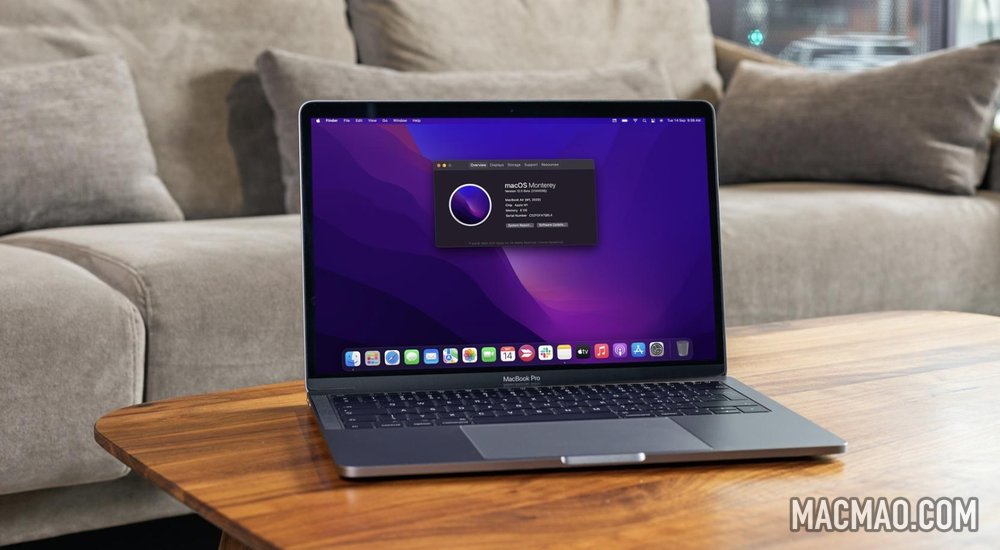

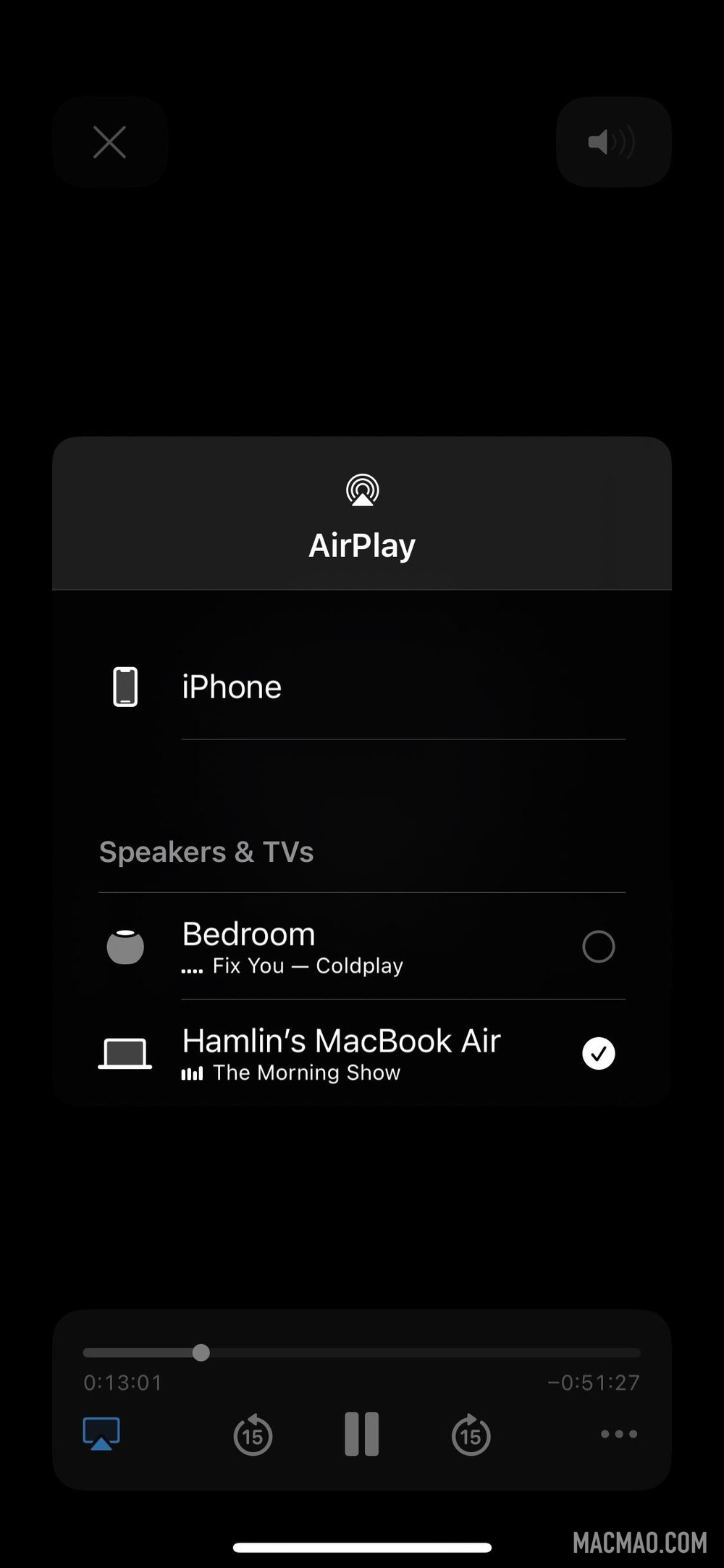
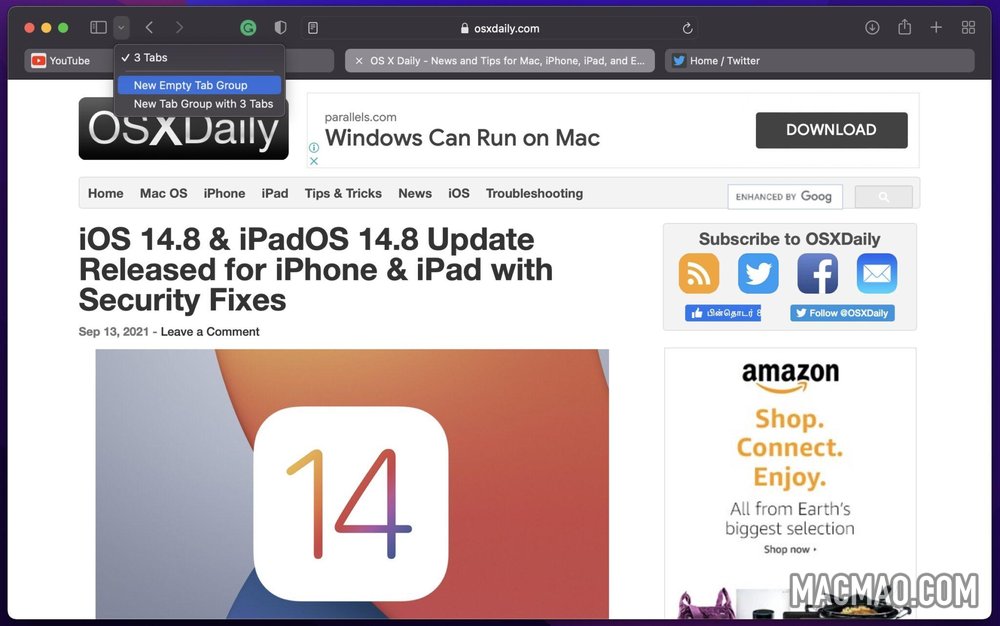
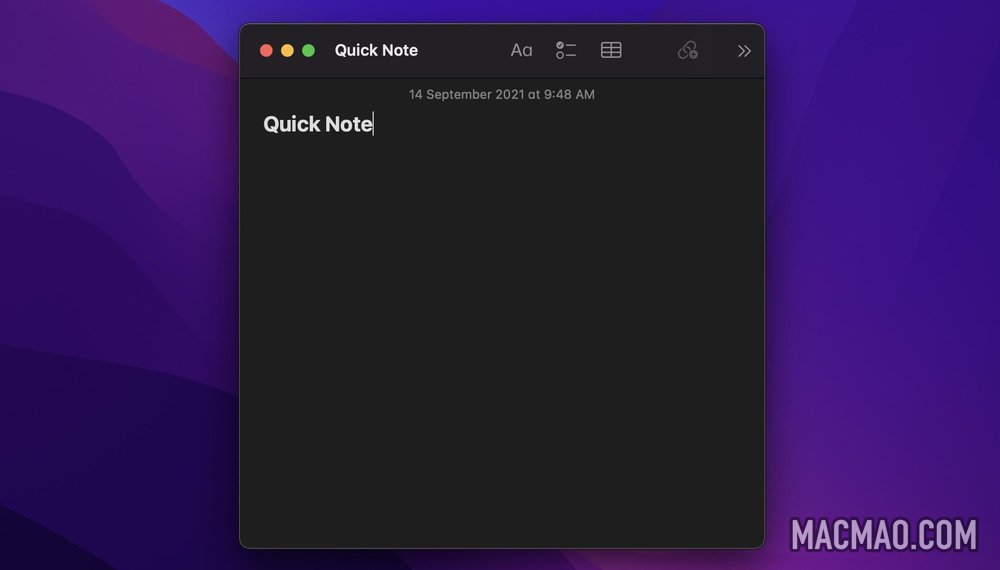
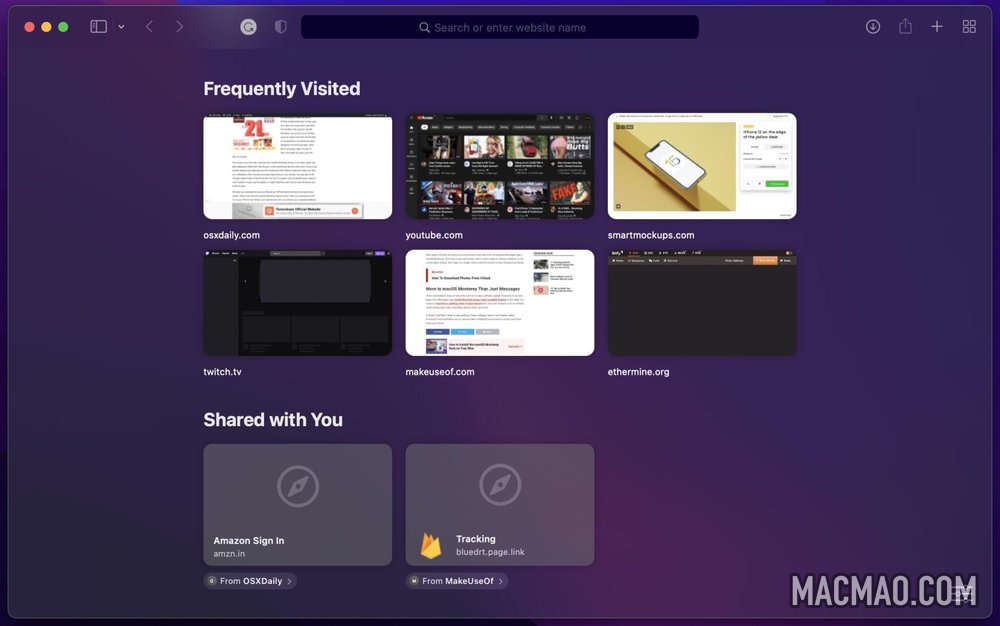

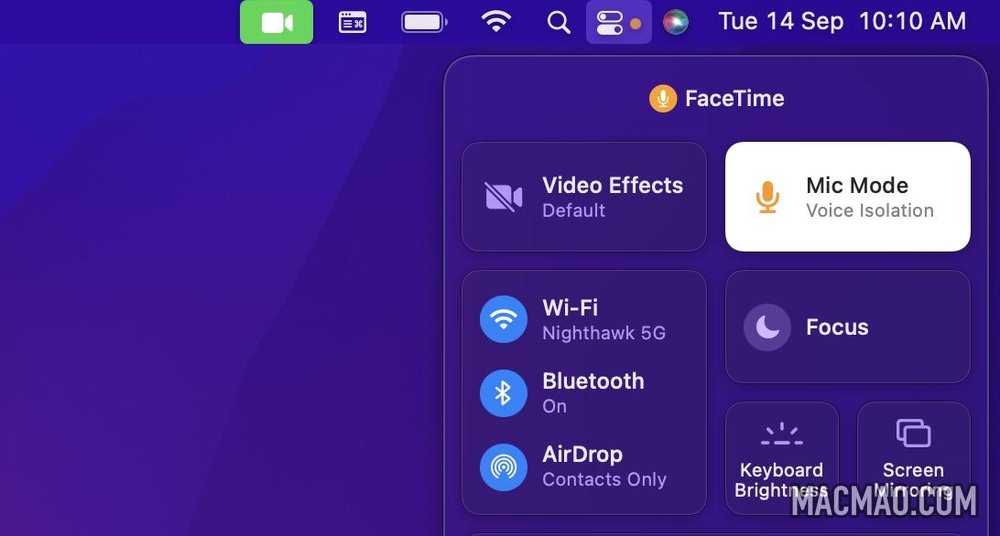

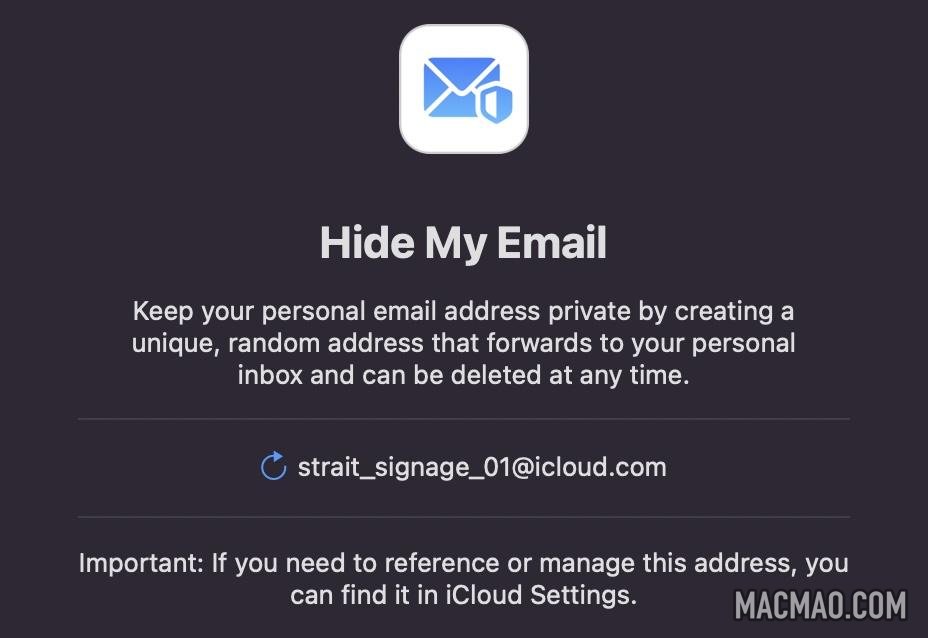
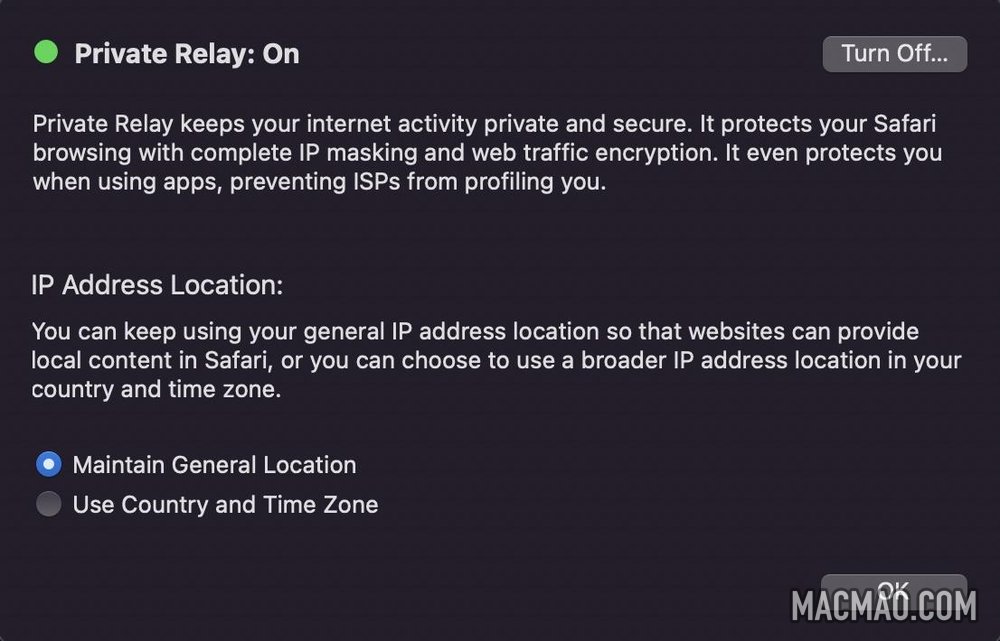
发表评论